то ждем ваше обращение в нашей службе тех поддержки.
Ключевые слова: настройка свойств страницы
Настройка ключевых слов |
В уроке мы поговорим с вами о настройке ключевых слов для рекламы. Дело в том, что для показа в рекламной области конкретный баннер может выбираться из общего списка по ключевым словам: обязательным или желательным. Задание ключевых слов возможно для любой страницы сайта, главное - это предусмотреть поля для ввода этих слов.
Для управления показом баннеров необходимо провести некоторые дополнительные настройки системы. Речь идет о полях для ввода ключевых слов для рекламы. Для показа в Рекламной области конкретный Баннер может выбираться из общего списка по ключевым словам: обязательным или желательным. Задание таких ключевых слов возможно для любой страницы сайта. Для задания ключевых слов для каждой страницы нужно предусмотреть поля для ввода этих слов в форме настройки свойств страницы.
В коде системы задано два специальных свойства:
- SetDesiredKeywords - для добавления желательных ключевых свойств;
- SetRequiredKeywords - для добавления обязательных ключевых слов.
Эти свойства можно задать:
- в специальных полях окна настройки свойств страницы, если заранее выполнены настройки модуля Управление структурой (рекомендуемый способ);
- модифицируя код конкретной страницы (способ для разработчиков).
Способ №1: рекомендуемый способ
Для создания полей в окне настройки страницы:
- Перейдите на страницу Настройки > Настройки продукта > Настройки модулей > Управление структурой.
- В группе параметров Настройки сайта в полях Типы свойств задайте указанные выше
свойства
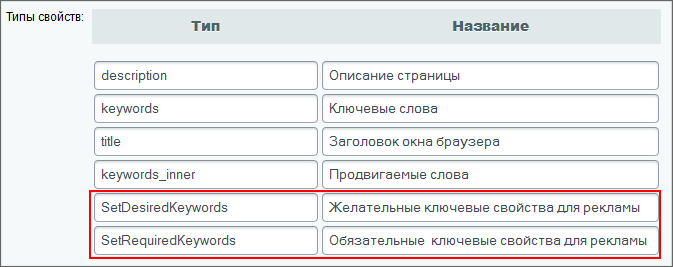 и дайте их описание.
и дайте их описание.
- Сохраните внесенные данные и перейдите в публичный раздел.
- Откройте форму редактирования свойств страницы и убедитесь, что появились
дополнительные поля
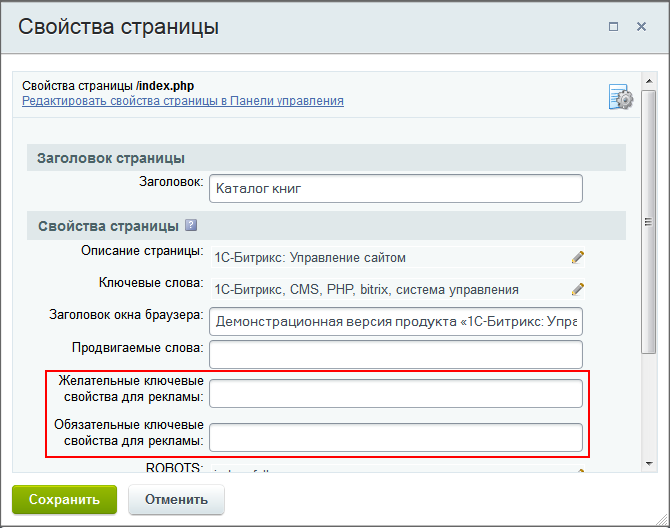 для ввода ключевых слов.
для ввода ключевых слов.
Способ №2: для разработчиков
Указанные функции можно добавить в код страницы.
- Для желательных ключевых слов:
CAdvBanner::SetDesiredKeywords (array("Partners", "Cooperation", "Company", "Contacts"), "RIGHT"); - Для обязательных ключевых слов:
CAdvBanner::SetRequiredKeywords (array("Partners", "Cooperation"), "RIGHT");
Функции содержат следующие параметры:
- keywords – одно или несколько ключевых слов страницы;
- TYPE_SID – тип баннера, для которого будут заданы ключевые слова. Если данный параметр оставить пустым, то ключевые слова будут заданы для всех типов баннеров.
Заключение |
Итак, вы познакомились, как настраивать ключевые слова. Почитайте материалы следующего урока и узнайте, как правильно загружать базу данных по регионам и городам.
Назад в раздел
 Наверх
Наверх
